Za pomocą Suprija Prabhuh
Być może słyszałeś o Diagnostyce aplikacji w systemie operacyjnym Windows. Czy znasz cel Diagnostyki aplikacji? Cóż, faktycznie zbiera informacje o innych aplikacjach, które są aktualnie uruchomione w systemie. Na przykład Menedżer zadań otrzymuje wszystkie informacje o uruchamianiu aplikacji na laptopie i o tym, jak możesz zakończyć jego zadanie, jeśli chcesz. Jeśli korzystasz z systemu dostarczonego przez organizację pracy, musi ona domyślnie wyłączyć diagnostykę aplikacji. Ze względu na ochronę prywatności i bezpieczeństwo dobrze jest wyłączyć narzędzie Diagnostyka aplikacji. W tym artykule dowiesz się, jak wyłączyć diagnostykę aplikacji na komputerze z systemem Windows 11.
Kroki, które należy wykonać, aby wyłączyć diagnostykę aplikacji w systemie Windows 11
Krok 1: Iść do Ustawienia okno aplikacji.
Kliknij prawym przyciskiem myszy przycisk Start systemu Windows.
Następnie kliknij Ustawienia z menu kontekstowego.

Krok 2: W oknie aplikacji Ustawienia
Iść do Prywatność i bezpieczeństwo.
Następnie przewiń stronę w dół i kliknij Diagnostyka aplikacji jak pokazano niżej.
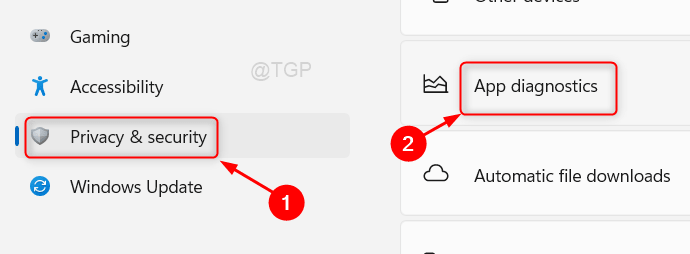
Krok 3: Na stronie Diagnostyka aplikacji.
Kliknij przycisk przełączania, aby wyłączyć Dostęp do diagnostyki aplikacji funkcja, jak pokazano na poniższym zrzucie ekranu.
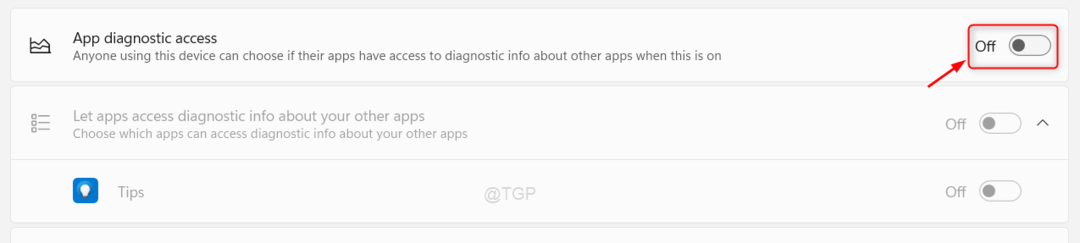
Na koniec zamknij okno Ustawienia.
Mam nadzieję, że ten artykuł był dla Ciebie interesujący.
Proszę zostawić nam komentarze poniżej.
Dziękuję za przeczytanie!


